Zebra onbemande ondersteuning instellen
Om een Zebra apparaat op afstand te bedienen zonder enige interactie van de gebruiker (Onbeheerde toegang) moet de LogMeIn Resolve app geconfigureerd worden via het Zebra MX framework.
Vereisten
De volgende vereisten zijn vereist voor het instellen van Zebra onbemande ondersteuning:
- Android 8+
- Zebra MX 8.3+
- LogMeIn Resolve is geïnstalleerd op het apparaat en het apparaat is ingesteld als een beheerd apparaat in de Console.
Configureren via MDM/EMM
Zebra OEMConfig is een administratieve Android-toepassing voor het configureren van Zebra Android apparaten met behulp van Android Managed Configurations. De feitelijke stappen kunnen per MDM/EMM-oplossing verschillen, maar de volgende flow helpt je de logica te begrijpen:
- Zebra OEMConfig app goedkeuren in Managed Google Play voor je MDM/EMM tool.
Note:
Onthoud dat je Android versie bepaalt welke Zebra OEMConfig applicatie je moet gebruiken:
- Gebruik Zebra OEMConfig Powered by MX op Android 11 en NIEUWER.
- Gebruik Legacy Zebra OEMConfig Android 10 en OLDER.
- Als je de applicatie gebruikt in een scenario waar de Android versies van de apparaten gemengd zijn, zorg er dan voor dat elk apparaat de juiste Zebra OEMConfig versie gebruikt!
- Maak een Android Managed Configuration voor LogMeIn Resolve.
- Voorbeeld legacy Zebra OEM configuratie:
Transactie stappen Service Toegang Configuratie Beller Pakket toestaan com.goto.resolve.klant Handtekening beller toestaan MIIB2zCCAUSgAwIBAgIETFbxITANBgkqhkiG9w0BAQUFADAxMQswCQYDVQQGEwJVUzEQMA4GA1UEChMHTG9nTWVJbjEQMA4GA1UEAxMHTG9nTWVJbjAgFw0xMDA4MDIxNjI0MDFaGA8yMDUwMDcyMzE2MjQwMVowMTELMAkGA1UEBhMCVVMxEDAOBgNVBAoTB0xvZ01lSW4xEDAOBgNVBAMTB0xvZ01lSW4wgZ8wDQYJKoZIhvcNAQEBBQADgY0AMIGJAoGBANxCTfkmp/1JoLrnMFdE7uDFT/ILQcaGjyI0cyEeXWcmd8zULLCq+xzt/ZcRkPIhUsNc2baFe2iVd8Vre73Wtu0DVmM12r7FS03DEdAR9UDMzgzrrLO4ip2LmMhhw/HAINqeAKviRG2oqBhnVR0Q8/uzcI92p8QQJqi9Hxrgz7K1AgMBAAEwDQYJKoZIhvcNAQEFBQADgYEAGcPBwfkNeCENcKYiMFTRGCEnYnBbaCj3ahZtJZtilrRhVknoJf+AMBw3F0LlEfYF4LYQDY/bxfNZJnOCyLM8FSkzBT1RU/ORx5+JcamZcgN5BS/LppbkMwsbXF0U3xD6p/vi6DNX8b1JPaYdGpsVF3SRHJZqv2YMYe4DfPq+mVY= Service-identifier com.zebra.eventinjectionservice Service-identifier com.zebra.eventinjectionservice Service Binding Actie 1 (toestaan) Service Beller Actie 4 (toestaan) Transactiestap Service Toegangsconfiguratie Toestaan Beller Pakket com.goto.resolve.klant Handtekening beller toestaan MIIB2zCCAUSgAwIBAgIETFbxITANBgkqhkiG9w0BAQUFADAxMQswCQYDVQQGEwJVUzEQMA4GA1UEChMHTG9nTWVJbjEQMA4GA1UEAxMHTG9nTWVJbjAgFw0xMDA4MDIxNjI0MDFaGA8yMDUwMDcyMzE2MjQwMVowMTELMAkGA1UEBhMCVVMxEDAOBgNVBAoTB0xvZ01lSW4xEDAOBgNVBAMTB0xvZ01lSW4wgZ8wDQYJKoZIhvcNAQEBBQADgY0AMIGJAoGBANxCTfkmp/1JoLrnMFdE7uDFT/ILQcaGjyI0cyEeXWcmd8zULLCq+xzt/ZcRkPIhUsNc2baFe2iVd8Vre73Wtu0DVmM12r7FS03DEdAR9UDMzgzrrLO4ip2LmMhhw/HAINqeAKviRG2oqBhnVR0Q8/uzcI92p8QQJqi9Hxrgz7K1AgMBAAEwDQYJKoZIhvcNAQEFBQADgYEAGcPBwfkNeCENcKYiMFTRGCEnYnBbaCj3ahZtJZtilrRhVknoJf+AMBw3F0LlEfYF4LYQDY/bxfNZJnOCyLM8FSkzBT1RU/ORx5+JcamZcgN5BS/LppbkMwsbXF0U3xD6p/vi6DNX8b1JPaYdGpsVF3SRHJZqv2YMYe4DfPq+mVY= Service-identifier toestaan com.zebra.remotedisplayservice Service-identifier com.zebra.remotedisplayservice Service Binding Actie 1 (toestaan) Service Caller Actie 4 (toestaan) Transactiestap Toestemming Toegang Configuratie Toestemming android.permission.SYSTEM_ALERT_WINDOW Toekennen Toepassingsmachtigingen Pakket com.goto.resolve.klant Toepassingshandtekening toekennen MIIB2zCCAUSgAwIBAgIETFbxITANBgkqhkiG9w0BAQUFADAxMQswCQYDVQQGEwJVUzEQMA4GA1UEChMHTG9nTWVJbjEQMA4GA1UEAxMHTG9nTWVJbjAgFw0xMDA4MDIxNjI0MDFaGA8yMDUwMDcyMzE2MjQwMVowMTELMAkGA1UEBhMCVVMxEDAOBgNVBAoTB0xvZ01lSW4xEDAOBgNVBAMTB0xvZ01lSW4wgZ8wDQYJKoZIhvcNAQEBBQADgY0AMIGJAoGBANxCTfkmp/1JoLrnMFdE7uDFT/ILQcaGjyI0cyEeXWcmd8zULLCq+xzt/ZcRkPIhUsNc2baFe2iVd8Vre73Wtu0DVmM12r7FS03DEdAR9UDMzgzrrLO4ip2LmMhhw/HAINqeAKviRG2oqBhnVR0Q8/uzcI92p8QQJqi9Hxrgz7K1AgMBAAEwDQYJKoZIhvcNAQEFBQADgYEAGcPBwfkNeCENcKYiMFTRGCEnYnBbaCj3ahZtJZtilrRhVknoJf+AMBw3F0LlEfYF4LYQDY/bxfNZJnOCyLM8FSkzBT1RU/ORx5+JcamZcgN5BS/LppbkMwsbXF0U3xD6p/vi6DNX8b1JPaYdGpsVF3SRHJZqv2YMYe4DfPq+mVY= Machtigingen Toegang Actie Toekennen Transactie Stap Energie Configuratie Batterij Optimalisatie Actie Verwijderen Pakketnamen com.goTo.resolve.customer - Voorbeeldconfiguratie van Zebra OEMConfig Powered by MX:
Pakketconfiguratie Pakketnaam com.goto.resolve.klant Pakket ondertekeningscertificaat MIIB2zCCAUSgAwIBAgIETFbxITANBgkqhkiG9w0BAQUFADAxMQswCQYDVQQGEwJVUzEQMA4GA1UEChMHTG9nTWVJbjEQMA4GA1UEAxMHTG9nTWVJbjAgFw0xMDA4MDIxNjI0MDFaGA8yMDUwMDcyMzE2MjQwMVowMTELMAkGA1UEBhMCVVMxEDAOBgNVBAoTB0xvZ01lSW4xEDAOBgNVBAMTB0xvZ01lSW4wgZ8wDQYJKoZIhvcNAQEBBQADgY0AMIGJAoGBANxCTfkmp/1JoLrnMFdE7uDFT/ILQcaGjyI0cyEeXWcmd8zULLCq+xzt/ZcRkPIhUsNc2baFe2iVd8Vre73Wtu0DVmM12r7FS03DEdAR9UDMzgzrrLO4ip2LmMhhw/HAINqeAKviRG2oqBhnVR0Q8/uzcI92p8QQJqi9Hxrgz7K1AgMBAAEwDQYJKoZIhvcNAQEFBQADgYEAGcPBwfkNeCENcKYiMFTRGCEnYnBbaCj3ahZtJZtilrRhVknoJf+AMBw3F0LlEfYF4LYQDY/bxfNZJnOCyLM8FSkzBT1RU/ORx5+JcamZcgN5BS/LppbkMwsbXF0U3xD6p/vi6DNX8b1JPaYdGpsVF3SRHJZqv2YMYe4DfPq+mVY= Toegestane services Toegestane service Service Identifier com.zebra.remotedisplayservice Toegestane service Servicenaam com.zebra.eventinjectionservice Kenmerk Varianten Kenmerk Variant Type 2 (Vrijgesteld van batterijoptimalisatie) Machtigingen Naam android.permission.SYSTEM_ALERT_WINDOW Status 1 (Toegestaan)
- Voorbeeld legacy Zebra OEM configuratie:
- Implementeer de Zebra OEMConfig app en de Android Managed Configuration op het Zebra apparaat.
- Opnieuw opstarten en 1 minuut wachten.
Configureren in Resolve MDM / Miradore
- Log in op LogMeIn Resolve MDM.
- Navigeer naar Toepassingen aan de linkerkant.
- Selecteer de versie van Zebra OEMConfig die je wilt gebruiken uit de lijst.
- Selecteer .
- Klik op Volgende.
- Selecteer het apparaat waarop je de applicatie wilt implementeren door het vakje ernaast aan te vinken.
- Selecteer Implementeren.
- Als het implementeren is gelukt, klik je op Sluiten.
- Selecteer .
- Klik op Doorgaan.
- Zodra de synchronisatie is voltooid, klik je op Sluiten.
- Open het apparaat uit de lijst door op het pijlpictogram rechts van de rij te klikken.
- Je kunt de implementatie van de applicatie controleren in het Action log.
- Open LogMeIn Oplossen op het Zebra apparaat.
- Selecteer Toelaten in het berichtvak 'App altijd op achtergrond laten draaien?'. Het bericht 'Onbeheerde toegang is ingeschakeld op dit apparaat' bevestigt dat je Onbeheerde toegang met succes hebt ingesteld.
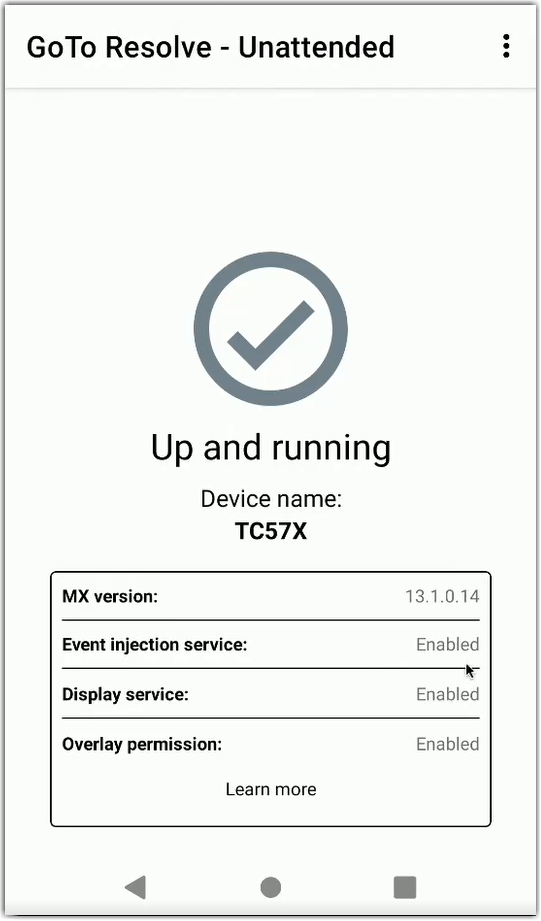
- Open de LogMeIn Resolve desktop- of webconsole.
- Navigeer naar Apparaten.
- Verifieer je apparaat. Je Zebra apparaat is nu ingesteld voor Onbeheerde toegang.
Article last updated: 29 January, 2024
You are viewing the latest version of this article.
